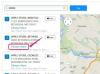С момента своего первого выпуска в 2004 году Mozilla Firefox стал одним из самых популярных и широко используемых веб-браузеров. Firefox - это бесплатный браузер с открытым исходным кодом с различными функциями, надстройками и параметрами поиска. Как универсальная программа, Firefox одинаково быстро работает в разных версиях Microsoft Windows, Mac OS X, Linux и других операционных системах. Если вы хотите сделать свой Firefox и его загрузки еще быстрее, возможно, вы захотите узнать, как правильно это сделать, не мешая каким-либо функциям самого браузера.
Шаг 1
Загрузите программу Firefox из Интернета, с официального сайта и бесплатно. Обязательно зайдите на исходный веб-сайт Mozilla Corporation (см. Ресурсы), чтобы избежать загрузки вируса или фальшивого браузера. Даже если у вас уже установлен Firefox, проверьте веб-сайт Mozilla, чтобы узнать, есть ли новая версия браузера, а затем обновите Firefox.
Видео дня
Шаг 2
Нажмите на опцию «Инструменты» на верхней панели инструментов браузера Firefox и выберите опцию очистки недавней истории. Хотя там написано «Недавние», вы можете очистить всю историю с помощью этой команды. Решите, хотите ли вы, чтобы все посещенные веб-страницы, файлы cookie и кеш были удалены из памяти Firefox, и если вы это сделаете, установите эти флажки в окне. Затем нажмите кнопку «Очистить», но не раньше, чем вы хорошенько об этом подумаете, так как это действие нельзя отменить. Это действие значительно ускорит загрузку страниц в вашем браузере Firefox.
Шаг 3
Снова нажмите на «Инструменты», на этот раз посмотрев на опцию «Надстройки». Проверьте, есть ли у вас ненужные дополнения, которые могут замедлить работу Firefox. К ним относятся плагины и темы, которые вы не используете. Просто удалите ненужное дополнение, нажав кнопку «Удалить» на его стороне.
Шаг 4
Включите конвейерную обработку, набрав фразу «about: config» в адресной строке вверху окна Firefox. Затем нажмите «Enter», чтобы начать конвейерную обработку процесса. На этом этапе вы увидите следующую запись «network.http.pipelining». Дважды щелкните запись, чтобы установить значение от «false» до «true».
Шаг 5
Повторите шаг 4, на этот раз выбрав запись «network.http.pipelining.maxrequests». Теперь измените значение настройки с 4 на 30. На самом деле это максимальное количество запросов, разрешенных за раз, поэтому достаточно ввести число, например 25 или 30. Дважды щелкните запись с названием «network.http.proxy.pipelining», чтобы изменить значение на «true».
ШАГ 6
Щелкните правой кнопкой мыши в любом месте окна. Выберите опцию «Новый» в окне меню и нажмите «Целое число». Затем введите «nglayout.initialpaint.delay». Введите желаемое количество секунд для ответа Firefox. Это установит период ожидания Firefox, пока он не отреагирует на запрос.
Подсказка
Чтобы ускорить загрузку веб-страниц и работу вашего Firefox в целом, старайтесь, чтобы количество открытых вкладок было как можно меньше.
Предупреждение
Измените только настройки, упомянутые в этой статье и в справке, потому что изменение других настроек вашего веб-браузера может привести к неожиданным результатам.